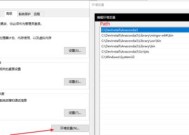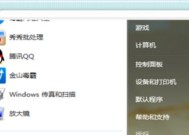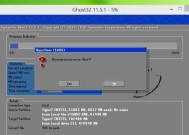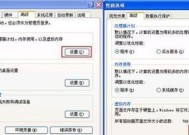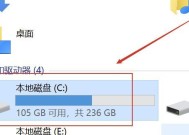电脑C盘瘦身的最简单方法(让你的电脑运行更顺畅)
- 家电常识
- 2024-06-19
- 60
- 更新:2024-06-15 12:30:30
在长时间使用电脑后,很多人都会发现C盘空间越来越少,导致电脑运行速度变慢。为了解决这个问题,本文将介绍一些简单而有效的方法,帮助你瘦身电脑的C盘,让电脑重新焕发活力。
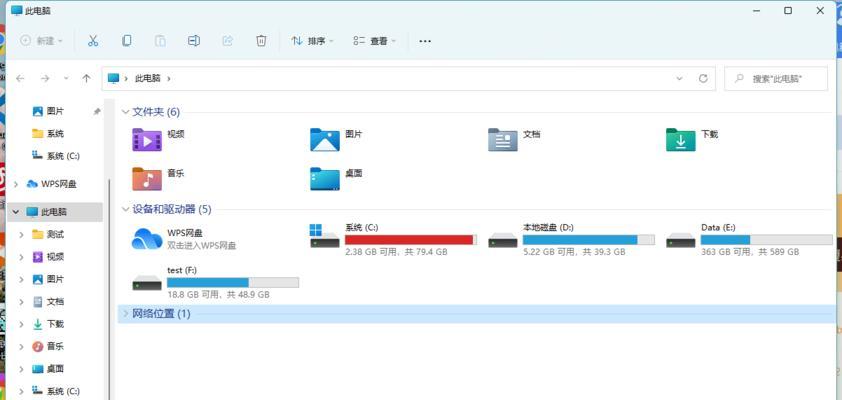
1.垃圾文件清理
通过使用系统自带的磁盘清理工具,删除临时文件、回收站中的文件以及浏览器缓存等垃圾文件,释放大量的磁盘空间。
2.卸载不常用的软件
检查电脑中安装的软件,卸载那些长时间未使用或者不再需要的软件,释放宝贵的磁盘空间。
3.移动个人文件
将个人文件夹中的文档、图片和视频等转移到D盘或外部硬盘中,减少C盘的负担,提高系统运行效率。
4.清理系统缓存
清理操作系统中的缓存文件,可以通过命令行或第三方工具完成,减少磁盘占用。
5.压缩文件和文件夹
对于一些不常用但又需要保留的文件和文件夹,可以使用压缩工具对其进行压缩,节省磁盘空间。
6.禁用休眠功能
对于不需要休眠功能的用户,可以通过命令行或控制面板禁用休眠功能,释放休眠文件占用的空间。
7.清理无效注册表项
使用注册表清理工具清理无效的注册表项,保持注册表的整洁,提高系统运行效率。
8.禁用系统还原
对于一些配置比较稳定的用户,可以考虑禁用系统还原功能,释放磁盘空间。
9.移除多余语言包
如果你只使用一种语言,可以通过控制面板中的语言选项移除其他多余的语言包,减少磁盘占用。
10.使用轻量级软件
选择一些功能简洁、占用空间小的轻量级软件,减少对C盘的负担。
11.定期清理下载文件夹
将下载文件夹中的临时文件和不再需要的文件删除,避免占用过多磁盘空间。
12.清理系统日志
清理系统日志文件,可以通过事件查看器或第三方工具实现,释放磁盘空间。
13.合理设置虚拟内存
根据自己电脑的配置和需求,合理设置虚拟内存的大小,以减少对C盘的占用。
14.优化启动项
使用启动项管理工具,禁用一些不必要的启动项,缩短系统启动时间。
15.检查磁盘错误并修复
使用系统自带的磁盘检查工具,检查磁盘错误并修复,提高磁盘的稳定性和性能。
通过以上简单而有效的方法,你可以轻松瘦身电脑的C盘,释放更多的磁盘空间,让电脑运行更加顺畅。定期维护和清理是保持电脑高性能运行的重要步骤,希望本文能对你有所帮助。让我们一起让电脑重新焕发活力吧!
电脑C盘瘦身秘籍
随着电脑使用时间的增长,C盘的容量逐渐被各种文件、软件和垃圾文件占据,导致系统运行速度变慢。如何对C盘进行瘦身,释放空间,让电脑恢复顺畅的运行状态成为很多用户关注的问题。下面将介绍一些简单且高效的方法,帮助你轻松瘦身C盘。
清理临时文件
清理临时文件是瘦身C盘的最简单方法之一。打开“运行”框,输入“%temp%”后回车,将会打开一个临时文件夹,删除其中的所有文件即可。
卸载不常用的软件
点击开始菜单,进入“控制面板”,选择“程序和功能”,找到不常用或已经不再使用的软件,点击右键选择“卸载”进行删除。
清理回收站
右键点击桌面上的“回收站”图标,选择“清空回收站”,可以彻底删除已经删除的文件,释放C盘空间。
清理浏览器缓存
打开浏览器,点击工具栏上的“设置”按钮,找到“清除浏览数据”选项,勾选“缓存”并点击“清除数据”按钮,即可清理浏览器缓存。
清理无效注册表项
运行“regedit”命令,打开注册表编辑器,在左侧导航栏找到"HKEY_CURRENT_USER\Software"和"HKEY_LOCAL_MACHINE\Software"路径下的无效注册表项,右键点击选择“删除”。
清理系统日志文件
在运行框中输入“eventvwr.msc”,打开事件查看器,在左侧导航栏依次点击“Windows日志”、“应用程序”、“安全性”和“系统”选项卡,右键点击每个选项卡下的日志文件,选择“清除日志”。
关闭休眠功能
打开命令提示符窗口,输入“powercfg-hoff”命令后回车,关闭电脑的休眠功能,可以释放C盘上被休眠文件占用的空间。
压缩文件和文件夹
右键点击想要压缩的文件或文件夹,选择“发送到”-“压缩(zipped)文件”,将文件或文件夹压缩成zip格式,节省C盘空间。
移动个人文件夹
在C盘中找到个人文件夹(如“我的文档”、“图片”等),右键点击选择“属性”,在“位置”选项卡中点击“移动”,将个人文件夹移动到其他磁盘分区。
清理垃圾文件
运行磁盘清理工具,勾选“临时文件”、“回收站”、“下载文件”等选项,点击“确定”进行清理。
禁用系统还原
右键点击“计算机”图标,选择“属性”,进入“系统保护”选项卡,将C盘的系统还原设置调整为0,禁用系统还原功能。
优化磁盘
打开“计算机”,右键点击C盘,选择“属性”,在“工具”选项卡中点击“优化”,进行磁盘优化操作。
清理大文件
使用磁盘分析工具扫描C盘上的大文件,并根据需要进行删除或移动到其他分区。
关闭自动更新
打开“控制面板”,选择“WindowsUpdate”,点击“更改设置”,将自动更新设置为“从不检查更新”。
通过清理临时文件、卸载不常用的软件、清理回收站、清理浏览器缓存等方法,可以有效瘦身C盘,释放空间,提高电脑运行速度。同时,注意定期进行系统维护和清理,可以保持C盘的整洁和高效。